Impostazioni Creazione File Immagine
IsoBuster può creare file immagine.
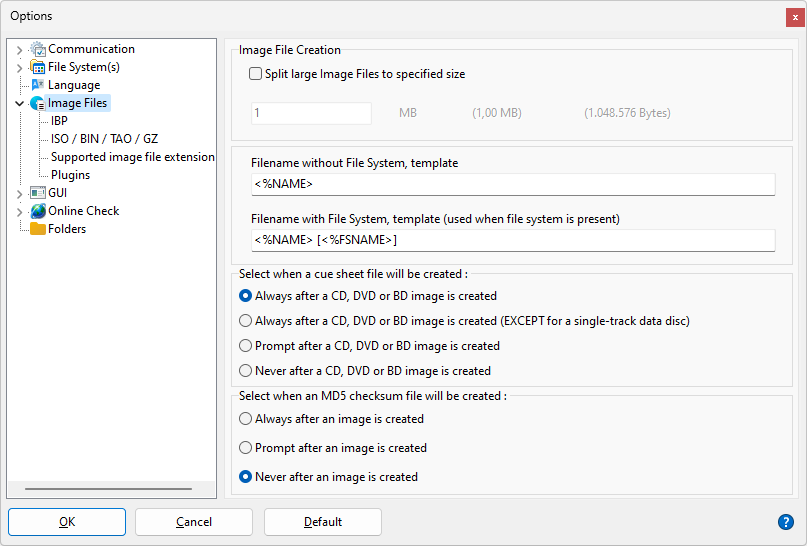
Suddivisione file di immagine in più file durante la creazione:
Per diverse ragioni può essere interessante creare file di immagini suddivisi in più file. Ad esempio Image.bin, Image.bin01, Image.bin02, Image.bin03, Image.bin04
IsoBuster è in grado di caricare queste immagini multi-file senza problemi ed è comunque possibile ottenere tutti i dati da questi file immagine divisi.
Una delle ragioni di questa funzionalità è la creazione di file di immagine in un formato FAT32 formattato HD. FAT32 può gestire solo file di max 2 GB. In questo caso è comune praticare la suddivisione delle immagini in blocchi di 1 GB ciascuno, quindi l'impostazione predefinita è 1 GigaByte (1 GB) o 1024 MegaByte (1024 MB). Tuttavia è possibile creare un file di immagine piccolo fino ad 1 MB. Minore è l'impostazione, più file verranno creati, quindi fare attenzione a non sovraccaricare il sistema creando più di 4000 frammenti di file immagine.
Image-file filenames
When an image file (or CUE or MD5) is created, a filename is suggested based on what media it is, and what file system name/label may be available.
If there is no file system, the suggested file name is based on the first edit box' content.
If there is a file system present, the suggested file name is based on second edit box' content.
<%NAME> is replaced with the media type/name.
<%FSNAME> is replaced with the file system name/label.
Creare file Cue-sheet (*.cue) :
I file cue-sheet (* .cue) sono stati originariamente progettati per CDRWin ma sono comunemente utilizzati e combinati con i file di immagine di dischi ottici per avere una somiglianza con il layout della traccia del CD, DVD o BD. I file di cue-sheet (* .cue) sono in realtà file di testo (apriribili con qualsiasi editor di testo). I dati effettivi sono sempre contenuti in un file diverso (* .bin, * .iso, ...). Quindi, se si apre un file * .cue con IsoBuster, IsoBuster conosce il layout della traccia dell'immagine, ma otterrà i dati reali da un altro file (* .bin, * .iso). Anche il nome di questo file è contenuto nel file *.
IsoBuster può anche creare questi file. Per impostazione predefinita, IsoBuster chiede ogni volta dopo aver fatto un'immagine di disco ottico. Tuttavia è anche possibile impostare l'opzione per creare automaticamente un file cue-sheet dopo la creazione di un'immagine di disco ottico oppure è possibile impostarla per non essere nuovamente richiesto.
I file di cue-sheet hanno limitazioni. Sarebbe bello avere il layout della traccia di una sessione, ma non supportano i dischi Multi-Session. IsoBuster tuttavia aggiunge le funzionalità al file di cue-sheet in modo che anche i dischi di Multi-session siano supportati. Queste voci sono precedute da "REM" in modo che le altre applicazioni (che non supportano i file di cuesheet di Multi-session) non abbiano problemi. Tuttavia, se si caricano nuovamente questi file cue-sheet con IsoBuster, si ottiene il pieno potenziale di queste funzionalità aggiunte e si possono vedere tutte le sessioni di nuovo correttamente.
Oltre all'opzione per creare file cue-sheet dopo la creazione di un'immagine e del tutto indipendentemente da questa opzione, il clic destro del mouse sull'opzione di un'icona di CD / DVD fornisce anche un mezzo per creare un file di cue-sheet senza creare un'immagine. Questa caratteristica è utile per creare e condividere un layout di un disco senza dover creare l'intera immagine. C'è un vincolo: i fogli di cue-sheet elencano la quantità di byte per blocco estratti nell'immagine. Se si finisce per utilizzare un file cue-sheet creato con questa opzione, è necessario assicurarsi che la dimensione del blocco corrisponda all'immagine stessa.
Creare file MD5-checksum (*.md5):
La tecnologia MD5 è ottima per scorrere un gran numero di dati fino alla fine ottenendo un checksum di 16 BYTE unico. La tecnologia MD5 viene utilizzata come mezzo per identificare se un file è ancora esattamente lo stesso di prima. Molti file in questi giorni sono accompagnati da un file di checksum * .md5 che contiene il checksum di 16 BYTE. I tester di checksum di terze parti possono essere utilizzati per verificare se il file è ancora esattamente identico a quello precedente. Ad esempio, per verificare che il file non sia stato alterato, modificato, danneggiato durante il trasferimento, ....
IsoBuster dispone anche di funzionalità di controllo e creazione MD5. È possibile specificare in questa opzione di creare sempre un file di checksum MD5 dopo che è stato creato un file di immagine.
Il file di immagine appena creato viene quindi automaticamente aperto e un file di checksum viene creato da quella immagine.
Se un file md5 viene aperto con IsoBuster come se fosse un file di immagine, IsoBuster tratterà il primo file menzionato nel file md5 come file di immagine e avvia automaticamente la verifica MD5 per questo file. Se un file di immagini è in realtà una combinazione di più di un file, IsoBuster gestirà tutto automaticamente.
IBP
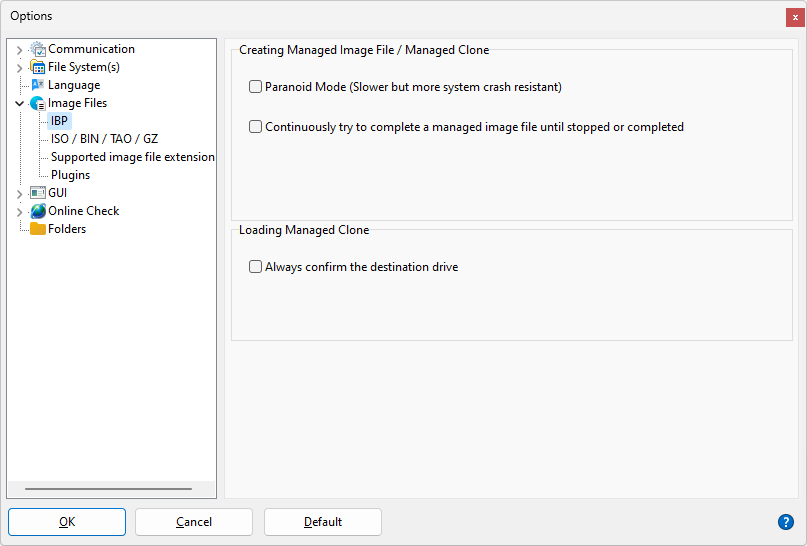
Modo Paranoide nella creazione di file immagine gestiti IBP/IBQ:
Questa impostazione obbliga a Windows di scrivere tutti i dati su disco rigido senza la memorizzazione nella cache, ogni volta che IsoBuster lo attiva. Così un crash di sistema si può contare sul fatto che i dati sono stati effettivamente scritti in HD, anziché essere memorizzati nella cache.
Continuously try to complete a managed image file until stopped or completed:
From IsoBuster version 4.9 onwards, dialogs, during the creation or completion of a managed (IBP / IBQ) Image file, contain a check box at the bottom that suggests to auto-complete the image file again and again. When this check box is checked, the process never stops as long as there are 'gaps' in the image file. Gaps exist because of unsuccessful reads. The check boxes on the dialogs are not checked by default, unless this option is checked. One exception, if the source (from which the IBP / IBQ image is created or completed) is an image file as well, the dialog's check boxes will not be checked, since it doesn't make sense to retry on an image file.
Always confirm the destination drive when loading a managed clone :
This setting assures that each time you load a managed clone, you have to select the destination drive again from the list. This option is not enabled by default because IsoBuster is able to find the proper drive by itself with 100% accuracy. When in doubt (for instance two identical drives or the destination drive missing) it puts up the confirmation dialog by itself.
ISO / BIN / TAO / GZ
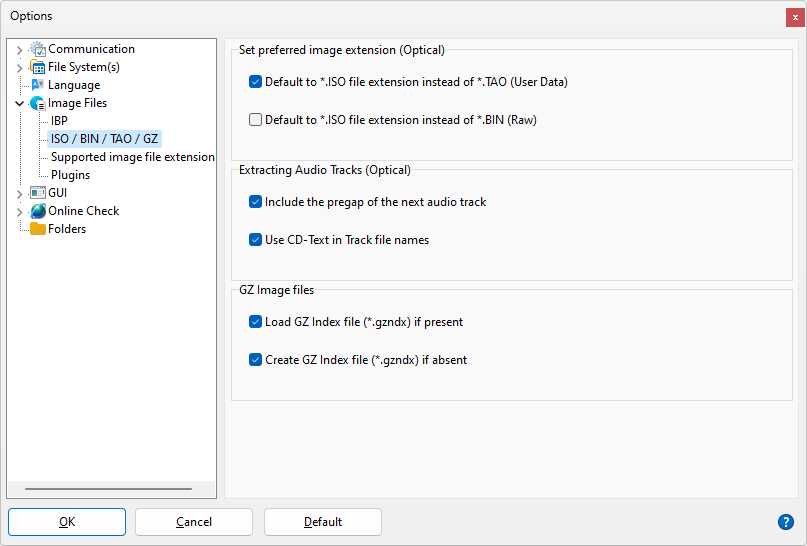
Imposta l'estensione preferita per i file di immagine (solo ottici):
Tradizionalmente, IsoBuster ha sempre creato file di immagini TAO e BIN per i media ottici. Un'immagine creata solo con dati utente era un file TAO, un'immagine con dati grezzi era un file BIN. Per evitare confusione e perché ISO può essere fondamentalmente dati utente o dati grezzi, è possibile che un utente stabilisca che IsoBuster generi sempre file ISO, non importa se il contenuto è raw o solo dati utente. Si consiglia inoltre di creare un file CUE, in quanto tale file contiene ulteriori informazioni sul modo in cui l'immagine è stata estratta.
Estrazione tracce audio:
Da IsoBuster 3.5 in poi il pregap della successiva traccia audio è incluso nel file immagine o file wave quando si estraggono le tracce audio.
Ciò può essere disattivato per tornare allo stato di IsoBuster 3.4 o precedente.
Usa CD-Text nomi file delle tracce:
Per impostazione predefinita, IsoBuster utilizza il CD-Text per costruire i nomi di file audio-track all'estrazione. È possibile disattivarlo. Ad esempio quando il CD-Text è esattamente lo stesso per ogni traccia.
GZ Image files :
*.gz files are monolithic blocks of compressed data. The format does not support random access to decompressed data without decompressing everything first. To that end Smart Projects pioneered the *.gzndx file format which only needs to be created once per *.gz file. When present, IsoBuster uses the *.gzndx file to be able to quickly load the *.gz file and offer random access to it.
FYI: https://github.com/Isobuster/gzndx
File associati a IsoBuster:
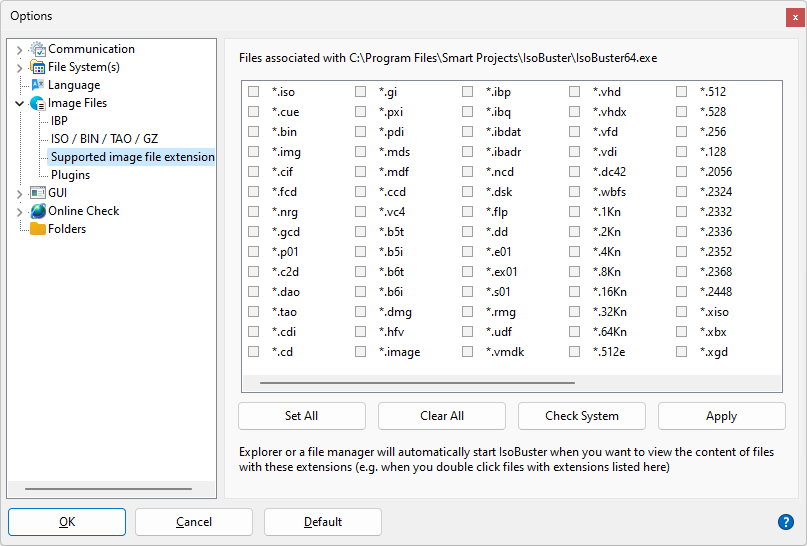
IsoBuster supporta un'ampia gamma di file di immagini. Durante l'installazione è possibile impostare quali file devono essere associati a IsoBuster. L'associazione di file significa che se si sceglie un file con una certa estensione, quel file verrà automaticamente lanciato all'interno di IsoBuster. L'opzione qui consente di associare quando si dimentica di farlo durante l'installazione o di disattivare l'associazione quando lo desideri.
Altre informazioni sull'associazone di file durante l'installazione possono essere trovate online: Guida alla installazione per IsoBuster: "Selezione associazione file" spiegata.